南京新华电脑专修学院计算机操作基础第27课-文件和文件夹的基本操作
文件及文件夹的基本操作

2、创建文件夹
文件及文件夹的基本操作
选定目标 指向 (定位)
文件 指向 菜单
单击 新建
文件或 文件夹.右击桌面空白处;
ii.在快捷方式中指向“新建”命令;
iii.单击“文件夹”,屏幕显示“新建文件夹” 图标;
iv.输入名称:MYLX并回车。
二、文件及文件夹的基本操作
1、打开已有的文件或文件夹 2、创建文件及文件夹 3、复制文件及文件夹 4、移动文件和文件夹 5、删除文件或文件夹 6、恢复删除的文件或文件夹
第2页/共10页
二、文件及文件夹的基本操作
选定文件或文件夹
选定一个:单击
选定多个(连续) :单击第一个
Shift+单击最后一个
选定多个(不连续) :Ctrl + 逐个单击每一个
第7页/共10页
5、删除文件或文件夹
选定要 删除的 文件或 文件夹
编辑(菜单) 删除,或按Del键 拖曳到“回收站” Shift+拖曳到“回收站”(不保存在回收站)
第8页/共10页
6、恢复删除的文件夹
一般情况下只能恢复放在回收站里 的文件或文件夹
方法: 打开回收站
选中对象
还原 (此项目)
第9页/共10页
全部选定:编辑-全部选定或Ctrl+A
取消选定
取消选定一个:Ctrl+单击要取消项
全部取消选定:单击其它任意地方
第3页/共10页
二、文件及文件夹的基本操作
1、打开已有的文件或文件夹
➢方法一:双击文件(夹). ➢方法二:右击文件(夹),选择“打开”命令。 ➢方法三:启动相关的应用程序,在“打开”
对话框中选择需打开的文件。
第一册信息技术第27课操作文件和文件夹(教案)

课时教学笔记课题操作文件和文件夹内容了解文件课型新授教学目标1、根据文件的类型对文件进行根类2、根据需要创建文件夹结构3、能合理规划自己学习生活的事情,能按计划实施行动重点根据文件的类型对文件进行根类难点根据需要创建文件夹结构关键了解信息教学准备教师电子课件学生网上浏览信息环节时间教学内容师生活动复案3分钟24分钟一、导入二、新授平日里,我们会从网上搜索许多图片、声音、文字等资料,为了便于查找,合理规划文件夹结构很重要。
一、设计文件管理结构文件夹中文件数目过多,可以创建下一级文件夹来分类,比如“素材”文件夹可以细分为“文字”“声音”“动画”等。
二、创建文件夹结构1、新建文件夹请根据图10.2和图10.3的提示进行操作5分钟3分钟三、知识扩展四、课堂小结学生自主操作在菜单栏中单击也可以新建文件夹,同时在命名文件夹或文件是不可以使用各种英文符号的。
2、文件夹的重命名请按照书34页图10.4进行操作,学生自主操作,然后学生演示。
同伴互助。
3、删除文件夹学生自己研究如何删除文件夹,小组讨论,共同研究,解决难题。
4、还原被删除的文件夹一旦我们删错了文件夹怎么办?让我们一起来把删掉的文件夹找回来吧!三、自主活动井然有序小强的妈妈是一位教师,他经常利用计算机来写教案,制作课件和撰写论文;小强的爸爸是一位建筑设计师,他经常上网查找文件,图片,写设计理念。
你能帮小强设计一下,合理使用家里的计算机吗?今天我们学习了很多的内容,让我们一起来看看我们的收获吧!新建文件夹为文件夹重命名删除与还原文件夹其他收获板书设计操作文件和文件夹新建文件夹为文件夹重命名删除与还原文件夹其他收获课后反思本课的主要目标是让学生对文件进行分类,设计恰当的文件管理框架并创建相应的文件夹结构。
是学生在日常生活中常用的信息技术技能,学生掌握情况良好!。
文件及文件夹的基本操作
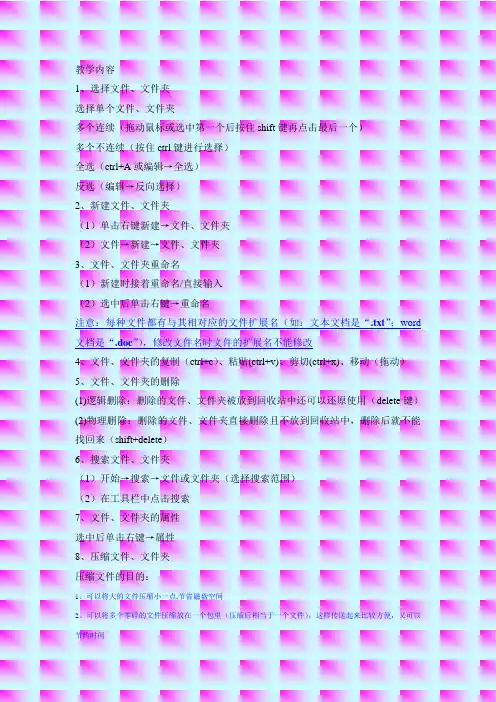
教学内容1、选择文件、文件夹选择单个文件、文件夹多个连续(拖动鼠标或选中第一个后按住shift键再点击最后一个)多个不连续(按住ctrl键进行选择)全选(ctrl+A或编辑→全选)反选(编辑→反向选择)2、新建文件、文件夹(1)单击右键新建→文件、文件夹(2)文件→新建→文件、文件夹3、文件、文件夹重命名(1)新建时接着重命名/直接输入(2)选中后单击右键→重命名注意:每种文件都有与其相对应的文件扩展名(如:文本文档是“.txt”;word 文档是“.doc”),修改文件名时文件的扩展名不能修改4、文件、文件夹的复制(ctrl+c)、粘贴(ctrl+v)、剪切(ctrl+x)、移动(拖动)5、文件、文件夹的删除(1)逻辑删除:删除的文件、文件夹被放到回收站中还可以还原使用(delete键)(2)物理删除:删除的文件、文件夹直接删除且不放到回收站中,删除后就不能找回来(shift+delete)6、搜索文件、文件夹(1)开始→搜索→文件或文件夹(选择搜索范围)(2)在工具栏中点击搜索7、文件、文件夹的属性选中后单击右键→属性8、压缩文件、文件夹压缩文件的目的:1、可以将大的文件压缩小一点,节省磁盘空间2、可以将多个零碎的文件压缩放在一个包里(压缩后相当于一个文件),这样传送起来比较方便,又可以节约时间3、可以对压缩文件加密,防止别人偷看你的文件(使用“添加到压缩文件”,设置压缩文件名和参数)选中文件后单击右键选择:“添加到、、、.rar”生成压缩包作业要求:1、在桌面上新建一个文件夹并重命名为:“班级(姓名)第一次作业”2、将名为“教程”的word文档素材重命名为“文件及文件夹的基本操作”3、把“教学内容及作业”文件里的所有内容剪切到“文件及文件夹的基本操作”文件的最后一个段落后面,保存并关闭“文件及文件夹的基本操作”文档。
4、关闭名为“教学内容及作业”的文档,且不保存对该文档的更改。
5、把文件“文件夹的基本操作”拖到重命名好的文件夹里面。
文件与文件夹的基本操作
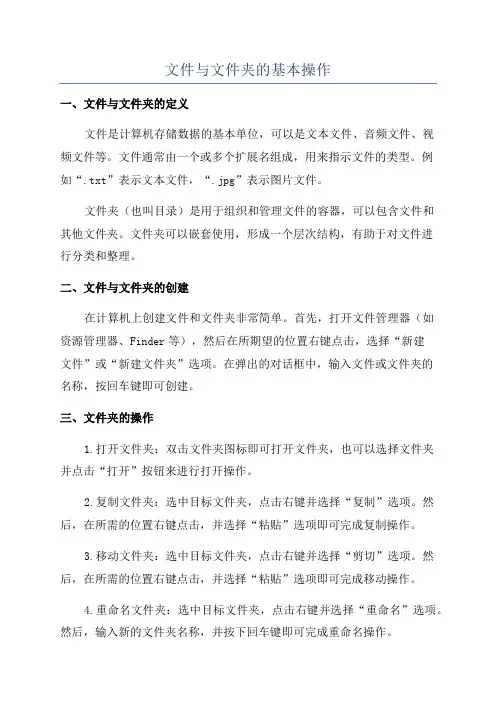
文件与文件夹的基本操作一、文件与文件夹的定义文件是计算机存储数据的基本单位,可以是文本文件、音频文件、视频文件等。
文件通常由一个或多个扩展名组成,用来指示文件的类型。
例如“.txt”表示文本文件,“.jpg”表示图片文件。
文件夹(也叫目录)是用于组织和管理文件的容器,可以包含文件和其他文件夹。
文件夹可以嵌套使用,形成一个层次结构,有助于对文件进行分类和整理。
二、文件与文件夹的创建在计算机上创建文件和文件夹非常简单。
首先,打开文件管理器(如资源管理器、Finder等),然后在所期望的位置右键点击,选择“新建文件”或“新建文件夹”选项。
在弹出的对话框中,输入文件或文件夹的名称,按回车键即可创建。
三、文件夹的操作1.打开文件夹:双击文件夹图标即可打开文件夹,也可以选择文件夹并点击“打开”按钮来进行打开操作。
2.复制文件夹:选中目标文件夹,点击右键并选择“复制”选项。
然后,在所需的位置右键点击,并选择“粘贴”选项即可完成复制操作。
3.移动文件夹:选中目标文件夹,点击右键并选择“剪切”选项。
然后,在所需的位置右键点击,并选择“粘贴”选项即可完成移动操作。
4.重命名文件夹:选中目标文件夹,点击右键并选择“重命名”选项。
然后,输入新的文件夹名称,并按下回车键即可完成重命名操作。
5.删除文件夹:选中目标文件夹,点击右键并选择“删除”选项。
然后,在确认删除的提示框中点击“确定”按钮即可删除文件夹。
四、文件的操作1.打开文件:双击文件图标即可打开文件,系统会自动打开适当的应用程序来显示或处理文件的内容。
2.复制文件:选中目标文件,点击右键并选择“复制”选项。
然后,在所需的位置右键点击,并选择“粘贴”选项即可完成复制操作。
3.移动文件:选中目标文件,点击右键并选择“剪切”选项。
然后,在所需的位置右键点击,并选择“粘贴”选项即可完成移动操作。
4.重命名文件:选中目标文件,点击右键并选择“重命名”选项。
然后,输入新的文件名称,并按下回车键即可完成重命名操作。
文件及文件夹的基本操作

基本部分 北京北京
比赛通知 文件操作 学校图片
扩展部分 mp3
docx ppt jpg
一、文件和文件夹
1、文件
Windwos中的文件名有如下要求: 文件名最多可使用255个字符; 文件名中间可以包含空格; 文件名是不能包含以下字符:\、 / 、: 、 * 、 “、 ?、<、>、|。 同一目录下不允许存在相同的子目录名或文 件名; 由系统保留的设备名不能作为文件名: 如CON、COM1、COM2、LPT1、LPT2等。
管理 Window 7资源
——文件及文件夹的基本操作
一、文件和文件夹
1、文件
计算机中的所有信息,如程序、数据、 数据、办公文档、图像、声音等都 是以文件 的形式存放在计算机的存储设备中,文件是 计算机操作系统进行组织和管理的最基本的 单位。 所谓“文件”,就是在我们的计算机中, 以实现某种功能、或某个软件的部分功能为 目的而定义的一个单位。计算机中的文件可 以是文档、程序、快捷方式和设备等。
一、文件和文件夹
1、文件
为了区分各个不同的文件,必须给第个文件取一 个文件名。文件名包括基本部分和扩展部分,中间用一 个小圆点“.”隔开。基本部分是文件名的必需部分, 扩展部分是根据需要加上的,通常代表文件的类型,在 某些情况下也可以不要。文件名 北京 Nhomakorabea京.mp3
比赛通知.docx 文件操作.ppt 学校图片.jpg
在 编 辑 框 中 输 入 新 的 名 称
文件或文件夹有两种基本属性,分别用 英文字母R和H表示: R:只读(Read-Only)属性,具有只读的 磁盘文件或文件夹只有打开、浏览其内容, 不能被修改; H:隐藏(Hidden)属性,具有隐藏属性的 文件或文件夹在窗口中不会被显示出来, 除非用户在“文件夹选项”中设置“显示 隐藏的文件、文件夹和驱动器”
文件和文件夹的基本操作
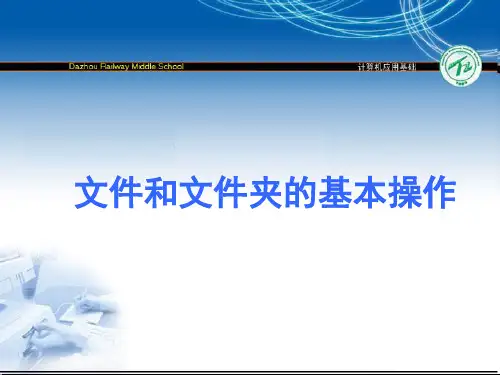
10. 简述移动和复制文件及文件夹的区别。 11. 比较各种视图方式的区别。 上机练习 12. 在D 盘根目录下创建一个名为test 的文件夹,并将其 移动至E 盘根目录下。 13. 将test 文件夹删除,然后使用回收站进行还原。 14. 使用Windows XP 的搜索功能搜索名称为“system32”的 文件夹。
搜索助理
通配符:* ?
在Windows 的搜索中 *号可代表文件或文件夹名称 中的一个或多个字符; ?号代表任何单个字符。
*a*.exe 表示搜索文件名中有字 符a的可执行程序 ?. Jpg 表示搜索文件名是一个字 符的jpg格式的图片
课堂练习
一、填空题 1. 绝大部分的信息都是以 的方式储存在计算机中,为了便于 文件的管理,一般将文件放在文件夹里。 2. 是Windows XP 的一个文件管理工具,它包含 了两个不同的信息窗格,左边的窗格中以树的形式显示了计算机中的 资源项目,右边的窗口中显示了所选项目的详细内容。
回收站
□删除时不将文件移入回收 站,而是彻底删除 显示删除确认对话框 回收站空间设置( 回收站空间设置(不要设 置为100% 100%, 置为100%,也不要设置为 0%) 0%)
回收站属性置
复制、 复制、移动文件或文件夹
菜单法 快捷键法 拖动法
复制
选定文件---编辑- 选定文件---编辑ctrl键并拖动文件 --复制----选择目 --ctrl+c---选择目 到目标位置(异盘 标位置----粘贴 标位置----ctrl+v 复制可直接拖动) 选定文件----拖动 选定文件---编辑- 选定文件---编辑文件到目标位置 --剪切----选择目 --ctrl+x---选择目 (异盘移动要按 标位置----粘贴 标位置----ctrl+v 住shift)
文件和文件夹的基本操作
文件和文件夹的基本操作计算机是现代人生活中必不可少的工具,它为我们提供了很多方便,其中文件和文件夹就是计算机中最基本的组成部分,也是我们日常使用最多的功能之一。
然而,对于一些初学者来说,文件和文件夹的操作可能会有些困难。
本文将为大家详细介绍文件和文件夹的基本操作,希望能够帮助大家更好地使用计算机。
一、文件和文件夹的概念文件是计算机中存储数据的基本单位,可以是文本、图像、音频、视频等多种形式。
文件通常都有一个文件名和扩展名,例如“example.txt”,其中“example”是文件名,“txt”是扩展名。
文件名和扩展名之间用“.”连接。
文件夹是用来组织文件的容器,可以把文件按照不同的类别存放在不同的文件夹中。
文件夹也有一个名称,可以包含其他文件夹和文件,形成一个树形结构。
文件夹也被称为目录。
二、文件和文件夹的创建在计算机中创建文件和文件夹非常简单,只需要按照以下步骤操作即可。
1. 创建文件在桌面或者文件夹中右键单击,选择“新建”-“文本文档”,然后输入文件名和扩展名,即可创建一个新的文本文件。
2. 创建文件夹在桌面或者文件夹中右键单击,选择“新建”-“文件夹”,然后输入文件夹名称即可创建一个新的文件夹。
三、文件和文件夹的复制和粘贴复制和粘贴是文件和文件夹的基本操作之一,可以将一个文件或者文件夹复制到其他位置,或者将一个文件或者文件夹粘贴到另一个文件夹中。
1. 复制文件或文件夹选中要复制的文件或文件夹,然后按下Ctrl+C或者右键单击选择“复制”,即可将文件或文件夹复制到剪贴板中。
2. 粘贴文件或文件夹将光标移动到要粘贴的位置,然后按下Ctrl+V或者右键单击选择“粘贴”,即可将文件或文件夹粘贴到该位置。
四、文件和文件夹的重命名和删除重命名和删除是文件和文件夹的常见操作之一,可以对文件和文件夹进行重新命名或者删除。
1. 重命名文件或文件夹选中要重命名的文件或文件夹,然后右键单击选择“重命名”,或者选中文件或文件夹后按下F2键,即可对文件或文件夹进行重命名。
文件与文件夹基本操作
6、将前面用于练习文件或文件夹操作时建立的"用户"文件夹删掉。
7、在"桌面"上创建"记事本"文件的快捷方式。
汉字录入技术
掌握了正确的指法和键盘操作技术 鼠标操作:单击“任务栏”右侧的“输入法指 示器”。 键盘操作:Ctrl+空格:中西文切换 Ctrl+Shift:各种输入法切换 Shift+空格:半角与全角切换
有关文件、文件夹的操作:
1、打开、关闭文件或文件夹 (1)打开文件(文件夹)的操作(三种方法) 方法1:双击文件(文件夹) 方法2:选定文件(文件夹),右击弹出的快捷菜单中选取“打开” 方法3:选定文件(文件夹),利用菜单里的 “文件”-“打开”命令 (2)关闭文件或关闭文件夹的操作 2、选定文件或文件夹 ①选择单个文件或文件夹(左键单击) ②连续选择多个文件或文件夹(两种方法)
一、全拼输入法 二、智能ABC输入法 三、五笔字型输入法
WINDOWS的基本操作
资源管理器的使用
第二页
Windows基本操作习题2 “文件和文件夹的操作”习题
2、将前面创建的"User"文件夹的名字改为中文的"用户"。
3、将windows下"记事本"应用程序以及"画图"应用程序的快捷方式放入到"用 户"文件夹下。
4、将"用户"文件夹下的"记事本"应用程序,移动到"User1"文件夹下,并将"
画图"应用程序的快捷方式,复制到"User1"文件夹下。 5、查找前面建立的"用户"文件夹。
方法1:按住Shift键不放手,用鼠标单击开始文件
文件和文件夹的基本操作
除”命令。
被删除的文件并没有真正被删掉,而是被放在“回收站”里。打开 “回收站”窗口,选中想要恢复的文件或文件夹,然后单击菜单“文
件”→“还原”命令即可恢复。单击菜单“文件”→“清空回收站”,
即可彻底删除其中的文件和文件夹。 如果要一次性删除文件或文件夹,可使用快捷键“Shift+Delete”。
文 件 与 文 件 夹 的 常 用 操 作
(3)搜索文件或文件夹。
使用“开始”菜单中的搜索框。 使用文件夹或库中的搜索框。
体验与探索
探 索 :
文 件 的 操 作 与 相 关 知 识
(1)试显示自己计算机的文件扩展名。 (2)创建文件和文件夹的快捷方式。
(3)探索表2-2中的常见文件类型的关联程序。
体验与探索
(1)改变文件或文件夹属性。右击文件或文件夹,在弹 出的快捷菜单中单击“属性”命令,打开“属性”对话框, 单击“常规”选项卡,通过勾选进行属性设置。 (2)显示隐藏的文件或文件夹。单击“工具”菜单,选 择“文件夹选项”,在“查看”选项卡中选中“显示隐藏的 文件、文件夹和驱动器”单选按钮。
体 验 :
(1)选中源文件或文件夹,单击“编辑”菜单中的复制命令(或 剪切命令) (2)选中目标文件或文件夹,单击“编辑”菜单中的“粘贴”命 令,实现复制(或移动)操作。 除了复制文件或文件夹,还可以复制其所在路径。
文件和文件夹的基本操作
4.删除和恢复文件与文件夹
选中文件或文件夹,按“Delete”键或者单击菜单“文件”→“删
文件和文件夹的基本操作
1.新建文件和文件夹
打开“资源管理器”单击“新建文件夹”按钮或单击菜单“文 件”→“新建”→“文件夹”。
2.重命名文件与文件夹
文件和文件夹的基本操作
课堂练习
一、新建操作 1、使用“资源管理器”在E盘根目录下新建一个名为“练习”的文 件夹; 2、在“练习”文件夹下,新建一个“练习.txt”的文本文档。 二、复制、移动、删除、重命名操作操作 1、选择桌面上的“360安全浏览器 3”图标移动到“E:\练习\”目录中。 2、选择桌面上“Microsoft Office Excel 2003”、“Microsoft Office PowerPoint 2003”、“光影魔术手”复制到“E:\练习\”。 3、将“E:\练习\Microsoft Office Excel 2003”图标名称改为“Excel 2003”。 4、将桌面上的“Adobe Photoshop CS4”图标删除到回收站。
湘东职业中等专业学校
二、文件(夹)的选定 文件(
1. 选定单个:单击文件或文件夹图标 2. 连续多个:
• 用鼠标拖动选择 • 先选定起始位置的单击选择 4. 全选:Ctrl+A
湘东职业中等专业学校
三、移动文件(夹) 移动文件(
1.右键操作:
湘东职业中等专业学校
六、删除文件(夹) 删除文件(
1. 选中文件(夹)>按Delete键>确定 2. 选中文件(夹)>“文件>删除”>确定 3. 选中文件(夹)>右击>删除 >确定 4. 直接拖动到回收站 5. 彻底删除,不放入回收站:
选中文件(夹)>按Shift+Delete>确定
湘东职业中等专业学校
2.快捷键操作:
1)选定文件(夹)>Ctrl+C 2)切换至目标窗口>Ctrl+V
3.按住Ctrl键的同时,直接拖动复制
湘东职业中等专业学校
- 1、下载文档前请自行甄别文档内容的完整性,平台不提供额外的编辑、内容补充、找答案等附加服务。
- 2、"仅部分预览"的文档,不可在线预览部分如存在完整性等问题,可反馈申请退款(可完整预览的文档不适用该条件!)。
- 3、如文档侵犯您的权益,请联系客服反馈,我们会尽快为您处理(人工客服工作时间:9:00-18:30)。
6
三、文件和文件夹的基本操作
6、重命名
1> 慢双击
重命名
2> F2
3> 右击文件→重命名
7、隐藏:右击文件→属性,选中“隐藏” 当然也可以设置“只读”属性,在“高级属 性” 中也可设为“存档”文件夹。
7
三、文件和文件夹的基本操作
8、搜索
1>执行“开始→搜索→文件或文件夹”命 令 搜索 单击“工具栏”上的“搜索”按钮 2>输入部分或全部文件名
9
本节课程结束
辟的数据空间。
2、系统关闭后,剪贴板中的信息将自动消失。
3、若连续多次复制或剪切后,剪贴板只保存最后
一次复制或剪切的内容。
5
三、文件和文件夹的基本操作
5、删除
1>选中 Delete 2>拖至回收站 删除
3>右击文件→删除
4> Shift + Delete(彻底删除)
5>利用 “工具栏”上的“删除” 按钮
3>设置搜索范围 9、文件夹的共享 方法: 选定要设置共享的文件夹
8
三、文件和文件夹的基本操作
执行“文件→共享和安全”命令,或单击右键,
在弹出的快捷菜单中选择“共享和安全”命令 打开“属性”对话框中的“共享”选项卡 。 进行“共享”设置 10、“自定义”文件夹 打开“属性”对话框中的“自定义”选项卡, 在“自定义”选项卡中可以更改文件夹的类型、 缩略图的图片、文件夹的图标等内容。
Ctrl + V
3>Ctrl + X
4>右击文件→剪切,
目标位置右击→粘贴
3
三、文件和文件夹的基本操作
4、复制:
1>同盘 复制 Ctrl+左拖
2>异盘
左拖
Ctrl + V
3>Ctrl + C
4>右击文件→复制,
目标位置右击→粘贴
4
三、文件和文件夹的基本操作
注:剪贴板
1、是Windows系统中临时存储数据而在内存中开
计算机操作基础
三、文件和文件夹的基本操作
1、新建:文件→ 新建 →文件(夹)
右击→ 新建 →文件(夹) 2、选取: 一个 单击 连续:Shபைடு நூலகம்ft 不连续:Ctrl Ctrl + A
多个
选取 全选
反选
编辑\反向选择
2
三、文件和文件夹的基本操作
3、移动:
1>同盘 移动 左拖
2>异盘
Shift + 左拖
